Nguyên nhân và cách khắc phục laptop không nhận tai nghe
Laptop không nhận tai nghe là một trong những chuyện thường xảy ra mỗi khi bạn cài hệ điều hành mới. Lỗi xảy ra do nhiều nguyên nhân khác nhau, có cả phần mềm lẫn phần cứng. Hãy cùng Bệnh viện Công nghệ 88 tìm hiểu những nguyên nhân và cách khắc phục laptop không nhận tai nghe nhé! >> Có thể bạn sẽ quan tâm đến dịch vụ sửa laptop - laptop không nhận tai nghe

Xem thêm: Hướng dẫn cách sửa lỗi cắm mic vào laptop không nhận
1. Các bước cụ thể khắc phục lỗi bằng thủ công
Bước 1: Kiểm tra xem tai nghe có hỏng không
Đây là nguyên nhân dễ nhận thấy nhất. Bạn chỉ cần kiểm tra bằng cách kết nối với các thiết bị khác như Smartphone hay loa Bluetooth,... để xem tai nghe có hoạt động không là được.

Bước 2: Thử khởi động lại máy tính
Do sự xung đột và hoạt động không ổn định của các Driver trong quá trình sử dụng, nên bạn cần khởi động lại máy để chúng hoạt động ổn định hơn. (Bạn Restart hay Shutdown rồi khởi động lại đều được).

Bước 3: Kiểm tra xem có ứng dụng nào chưa bật không
Bạn mở Start menu gõ “Sound” > Truy cập vào kết quả tìm kiếm được.

Chọn tab Playback > Click chuột phải vào khoảng trắng > Show Disabled Devices để mở danh sách các thiết bị đã bị tắt.
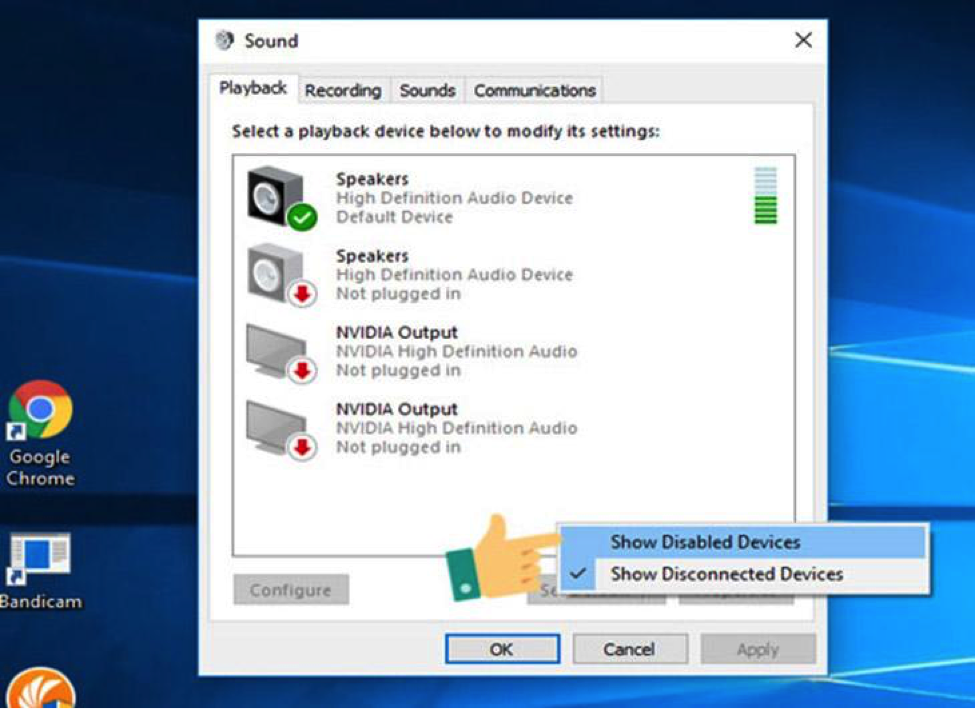
Nếu có thiết bị nào bị tắt bạn chỉ cần nhấn chuột phải > Chọn Enable để bật lại là được.
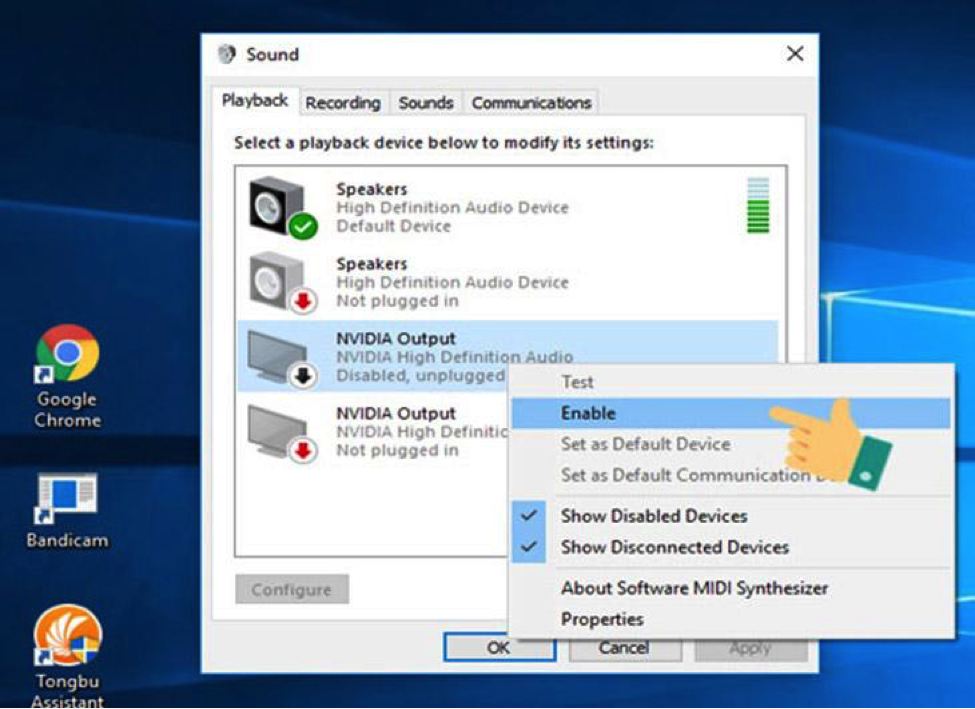
Bước 4: Kiểm tra và cài đặt lại Driver âm thanh cho máy
Bạn vào Start menu gõ “Device manager” > Truy cập vào phần quản lý các thiết bị trong máy.
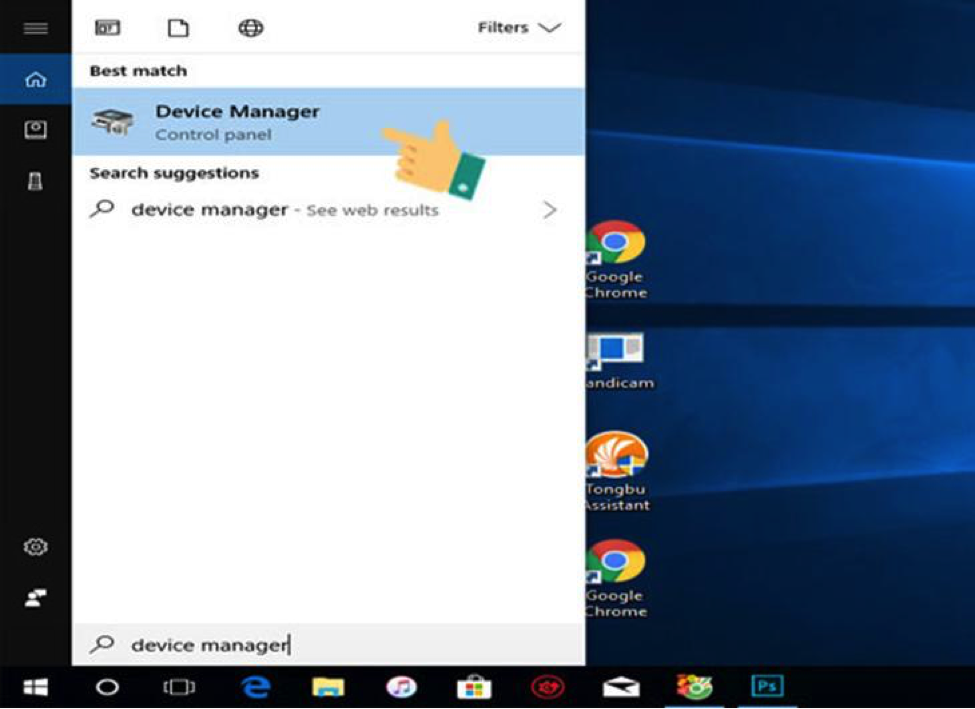
Trong mục Audio > Audio inputs and outputs.
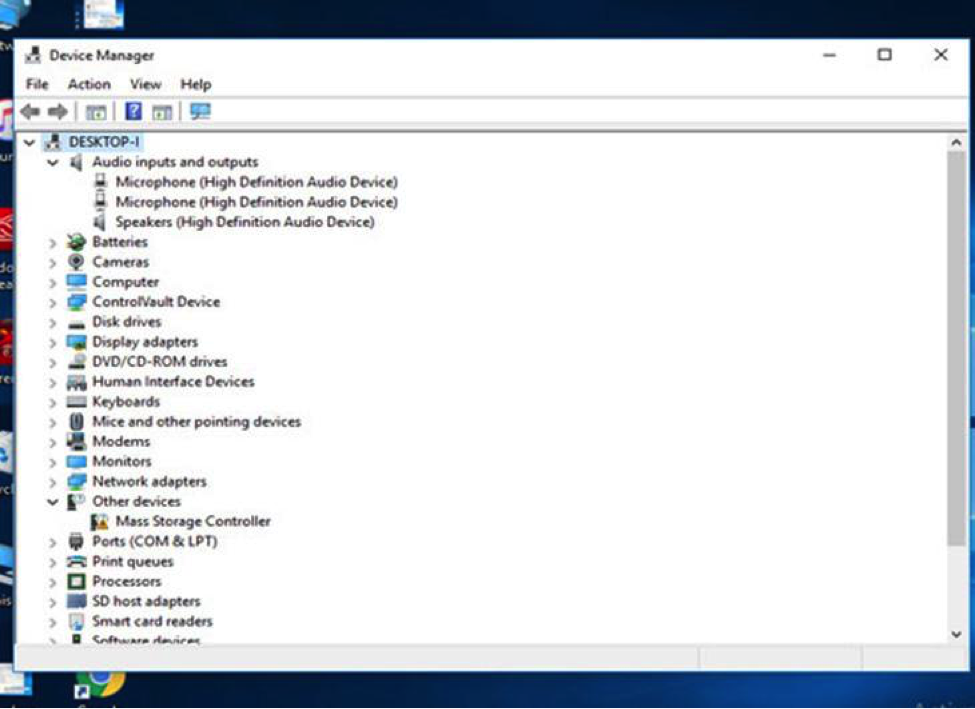
Nhấp phải vào Audio inputs and outputs > Scan for hardware changes.
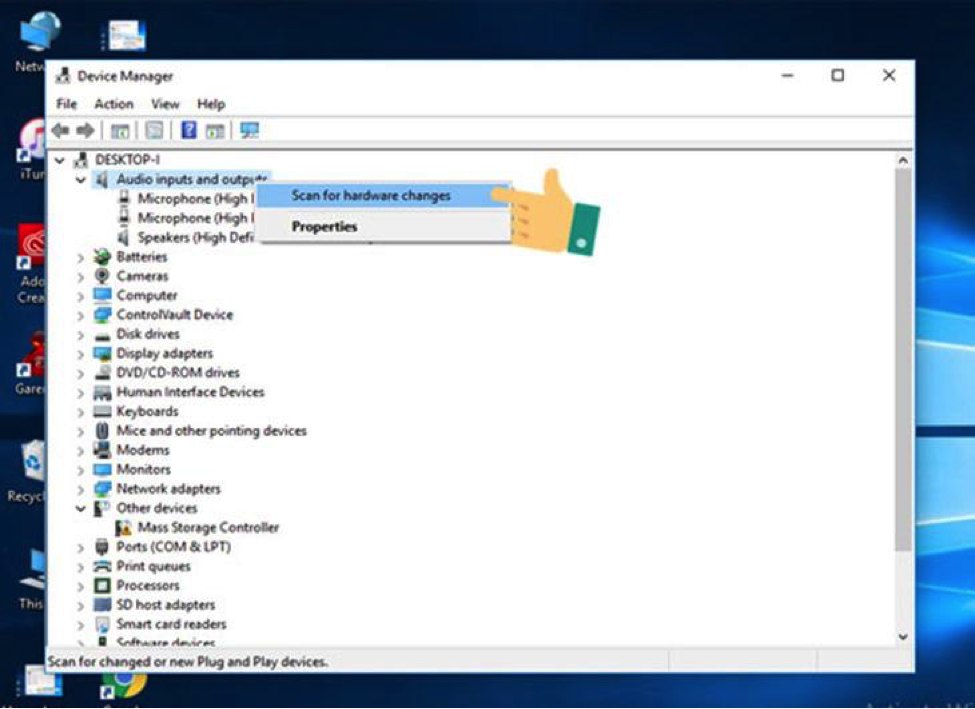
Bạn sẽ thấy driver Speakers chính là Driver còn thiếu trên máy. Sau đó, bạn kiểm tra lại bằng cách cắm tai nghe vào máy.
2. Cách khắc phục laptop không nhận tai nghe bằng phần mềm Driver Booster
Ngoài việc sử dụng Driver Booster như là phương pháp giúp bạn giảm thiểu rủi ro khi không may cài hay gỡ các driver cho máy tính, laptop gây lỗi như một số phần mềm không chính gốc khác thì nó cũng giúp bạn biết được driver nào cũ, mới hay cần cập nhật phiên bản cao hơn.
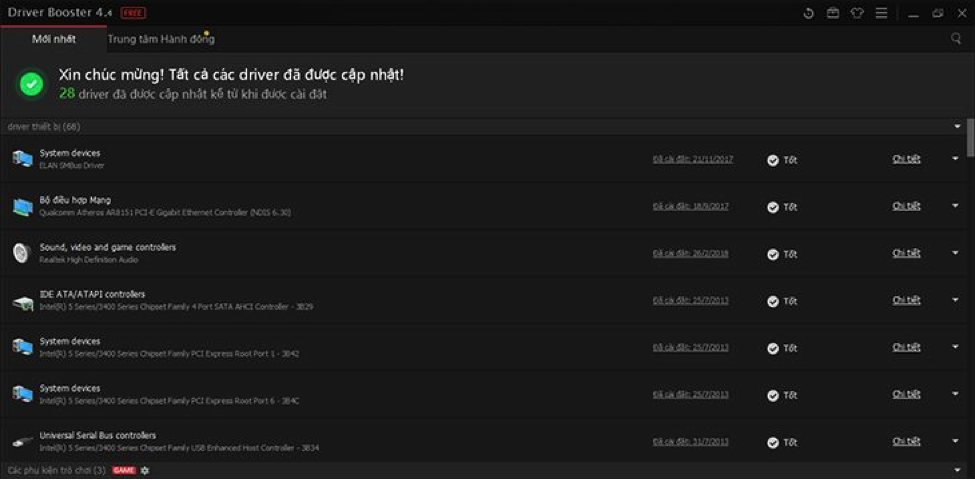
Lời kết
Trên đây là nguyên nhân và cách khắc phục laptop không nhận tai nghe. chúng tôi hy vọng bài viết sẽ giúp ích cho bạn khi gặp vần đề tương tự. Nếu bạn đã thử mọi phương pháp nêu trên nhưng vẫn không thể kết nối tai nghe với máy tính được. Điều này chứng tỏ máy tính của bạn đang gặp trục trặc hay hư hỏng. Bạn nên đến cơ sở sửa chữa gần nhất càng nhanh càng tốt.
Xem thêm: Nguyên nhân và cách khắc phục micro laptop không thu âm được
- Macbook MDM là gì? Tất tần tật những điều bạn nên biết về thuật ngữ này!
- Chi tiết cách đăng xuất iCloud trên Macbook đơn giản và bảo mật nhất
- Giải đáp thắc mắc “MacBook có chơi game được không?” cùng những lưu ý khi sử dụng
- 7 cách khắc phục lỗi MacBook không kết nối được wifi nhanh chóng, hiệu quả
- Những Lưu Ý Khi Mua Laptop Cũ: Kinh Nghiệm Mua Laptop Dưới 5 Triệu
- Đâu là chiếc laptop workstation dưới 20 triệu tốt nhất?
- Dell Inspiron 13 5000 i5: Laptop văn phòng sang trọng, bền bỉ mà hiệu năng ổn định
- Bóc hộp Dell Inspiron 5410 N4I5147W: Mẫu laptop 2in1 cực đáng sở hữu
- Dell Inspiron 14 Core i3 có thực sự là dòng laptop văn phòng giá rẻ đáng sở hữu?
- Dell Inspiron 17: Trải nghiệm tốt, bền bỉ, màn hình lớn đã mắt liệu có đáng mua?
Bài viết liên quan
-
 Các phương án giải quyết nhanh lỗi tai nghe máy tính
24-09-2019, 10:43 pm
Các phương án giải quyết nhanh lỗi tai nghe máy tính
24-09-2019, 10:43 pm
-
 Sửa lỗi laptop không nhận tai nghe nhanh chóng, hiệu quả
24-09-2019, 10:37 pm
Sửa lỗi laptop không nhận tai nghe nhanh chóng, hiệu quả
24-09-2019, 10:37 pm
-
 Nguyên nhân thường gặp không thể kết nối tai nghe Bluetooth với điện thoại
24-09-2019, 10:33 pm
Nguyên nhân thường gặp không thể kết nối tai nghe Bluetooth với điện thoại
24-09-2019, 10:33 pm
-
 Tại sao máy tính không nhận tai nghe?
20-09-2019, 9:53 pm
Tại sao máy tính không nhận tai nghe?
20-09-2019, 9:53 pm
-
 Học Bệnh viện Công nghệ 88 cách sửa lỗi tai nghe bị rè tại nhà
20-09-2019, 9:46 pm
Học Bệnh viện Công nghệ 88 cách sửa lỗi tai nghe bị rè tại nhà
20-09-2019, 9:46 pm
-
 Phải làm sao khi laptop không nhận headphone win 10?
20-09-2019, 9:38 pm
Phải làm sao khi laptop không nhận headphone win 10?
20-09-2019, 9:38 pm
-
 Địa chỉ uy tín sửa chữa laptop Dell không nhận tai nghe
20-09-2019, 9:33 pm
Địa chỉ uy tín sửa chữa laptop Dell không nhận tai nghe
20-09-2019, 9:33 pm
-
 5 Cách sửa lỗi máy tính không nhận tai nghe đơn giản nhất
20-09-2019, 9:26 pm
5 Cách sửa lỗi máy tính không nhận tai nghe đơn giản nhất
20-09-2019, 9:26 pm
-
 Lỗi tai nghe chỉ nghe được một bên
20-09-2019, 9:21 pm
Lỗi tai nghe chỉ nghe được một bên
20-09-2019, 9:21 pm
-
 Nguyên nhân và cách khắc phục triệt để lỗi laptop không nhận headphone
19-09-2019, 11:40 pm
Nguyên nhân và cách khắc phục triệt để lỗi laptop không nhận headphone
19-09-2019, 11:40 pm


